Samsung ST95 User Manual [es]
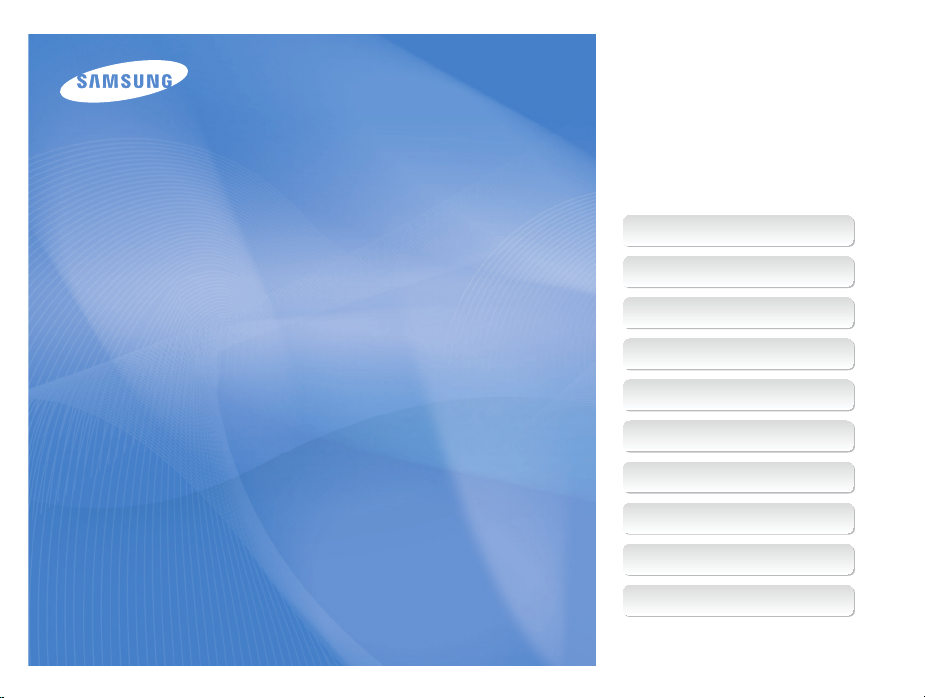
Este manual del usuario contiene
instrucciones detalladas para el uso de la
cámara. Lea atentamente el manual.
Ä Haga clic en un tema
Solución de problemas básicos
Referencia rápida
User Manual
ST95
Contenido
Funciones básicas
Funciones ampliadas
Opciones de disparo
Reproducción y edición
Ajustes
Apéndices
Índice

Información sobre salud y seguridad
Respete siempre las siguientes precauciones y sugerencias de uso para evitar situaciones peligrosas y garantizar un rendimiento óptimo
de la cámara.
Advertencia: situaciones que pueden causar lesiones al
usuario o a terceros
No desarme ni intente reparar su cámara.
Esto podría provocar una descarga eléctrica o dañar el
dispositivo.
No utilice la cámara cerca de líquidos y gases explosivos o
inflamables.
Esto podría provocar una explosión o un incendio.
No inserte materiales inflamables en la cámara ni los almacene
cerca de ella.
Esto podría provocar un incendio o una descarga eléctrica.
No manipule la cámara si tiene las manos mojadas.
Esto podría provocar una descarga eléctrica.
Evite dañar la vista del sujeto.
No utilice el flash si está a una distancia inferior a 1 metro de las
personas o los animales que quiera fotografiar. Si utiliza el flash
cuando está demasiado cerca de los ojos del sujeto, puede
producirle daños temporales o permanentes a su vista.
Mantenga la cámara alejada del alcance de los niños y las
mascotas.
Mantenga la cámara y todos los accesorios fuera del alcance de
los niños y los animales. Es posible que se traguen las piezas
más pequeñas y, como consecuencia, se asfixien o sufran
graves lesiones. Los accesorios y las piezas móviles también
pueden causar daños físicos.
No exponga la cámara a la luz directa del sol ni a altas
temperaturas durante un período prolongado.
La exposición prolongada a los rayos del sol o a temperaturas
extremas puede provocar daños permanentes en los
componentes internos de la cámara.
Evite cubrir la cámara o el cargador con prendas o cobijas.
La cámara podría recalentarse, lo cual podría afectarla o provocar
un incendio.
Si algún líquido u objeto externo ingresan en su cámara,
desconecte inmediatamente todas las fuentes de energía, tales
como el cargador o la batería, y luego comuníquese con un
centro de servicios de Samsung.
1
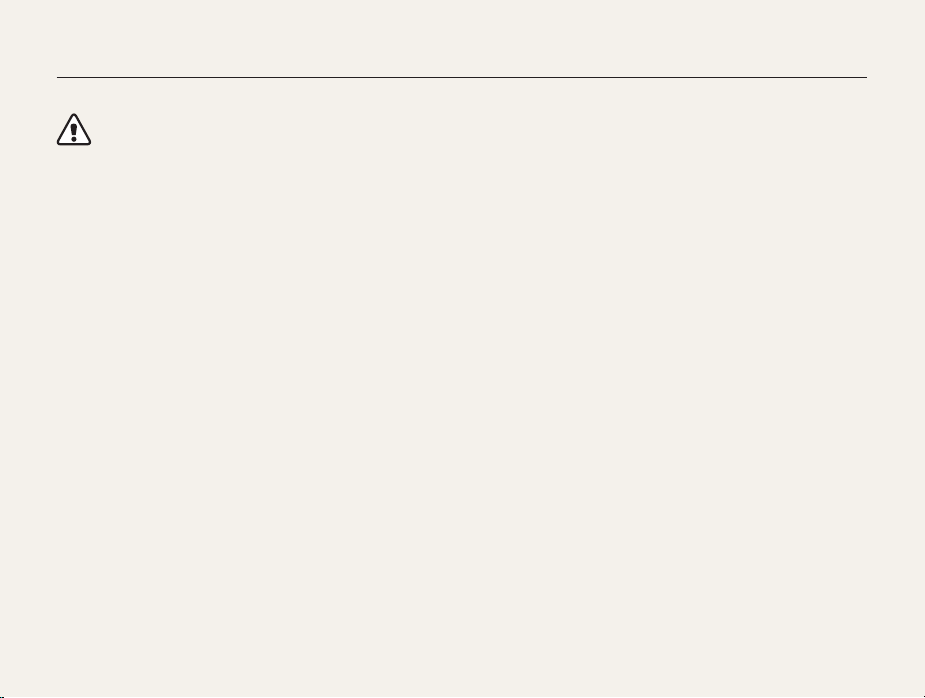
Información sobre salud y seguridad
Precaución: situaciones que pueden dañar la cámara u otros
equipos
Quite las baterías de la cámara cuando decida guardarla
durante un período prolongado.
Es posible que las baterías instaladas presenten pérdidas o
se desgasten con el tiempo y provoquen graves daños en la
cámara.
Utilice sólo baterías de repuesto de litio auténticas
recomendadas por el fabricante. No dañe ni caliente la batería.
Esto podría provocar un incendio o lesiones personales.
Utilice únicamente baterías, cargadores, cables y accesorios
aprobados por Samsung.
• Las baterías, cargadores, cables o accesorios no autorizados
podrán provocar una explosión, daño a su cámara o lesiones
personales.
• Samsung no se hace responsable por daños o lesiones
provocados por baterías, cargadores, cables o accesorios no
aprobados.
No utilice baterías con propósitos diferentes a los
especificados.
Esto podría provocar un incendio o una descarga eléctrica.
No toque el flash mientras esté disparándose.
El flash se calienta mucho al disparar y podrá quemar su piel.
Cuando utilice un cargador AC, apague la cámara antes de
desconectar el cargador AC.
Si no lo hace podría provocar un incendio o recibir un choque
eléctrico.
Desconecte los cargadores de las fuentes de alimentación
cuando no estén en uso.
Si no lo hace podría provocar un incendio o recibir un choque
eléctrico.
No utilice cables de alimentación, tomacorrientes o enchufes
dañados cuando cargue la batería.
Esto podría provocar un incendio o una descarga eléctrica.
No permita que el cargador AC entre en contacto con las
terminales +/- de la batería.
Esto puede provocar un incendio o un cortocircuito.
No fuerce las partes de la cámara ni aplique presión sobre ella.
Esto podría provocar un mal funcionamiento.
2
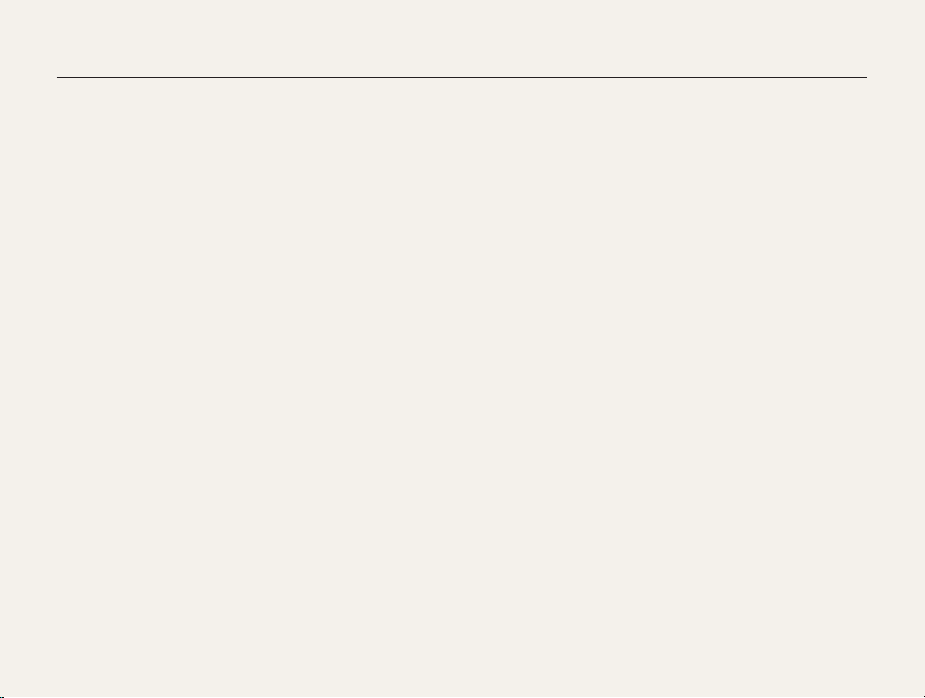
Información sobre salud y seguridad
Tenga cuidado al conectar los cables y los adaptadores y al
instalar las baterías y las tarjetas de memoria.
Si ejerce demasiada fuerza sobre los conectores, conecta de
manera inapropiada los cables o instala de manera inadecuada
las baterías y las tarjetas de memoria, puede dañar los puertos,
los conectores y los accesorios.
Mantenga las credenciales con cintas magnéticas lejos del
estuche de la cámara.
La información almacenada en la credencial podría dañarse o
perderse.
Nunca use baterías, tarjetas de memoria o cargadores dañados.
Esto podría provocar una descarga eléctrica, un funcionamiento
incorrecto de la cámara o un incendio.
Compruebe que la cámara funcione correctamente antes de
usarla.
El fabricante no se hace responsable por la pérdida de archivos
o por los daños provocados a causa del funcionamiento
defectuoso o del uso inadecuado de la cámara.
Debe conectar el extremo del cable que tiene la luz indicadora
(S) a la cámara.
Si invierte el cable, puede dañar los archivos. El fabricante no se
hace responsable de las pérdidas de datos.
3

Descripción del manual de usuario
Información sobre los derechos de autor
• Microsoft Windows y el logotipo de Windows son
marcas registradas de Microsoft Corporation.
• Mac es una marca registrada de Apple Corporation.
• microSD™ y microSDHC™ on marcas registradas de
SD Association.
• Las marcas registradas y nombres comerciales son
propiedad de sus respectivos dueños.
• En caso de que se actualicen las funciones de la
cámara, es posible que las especificaciones o el
contenido de este manual se modifiquen sin previo
aviso.
• No puede reutilizar ni distribuir ninguna parte de este
manual sin una autorización previa.
• Para obtener información sobre la Licencia de código
fuente, consulte el archivo “OpenSourceInfo.pdf” que
se incluye en el CD-ROM suministrado.
Funciones básicas 12
Aprenda sobre el diseño, los iconos y las funciones
básicas de la cámara para tomar fotografías.
Funciones ampliadas 32
Aprenda a capturar una fotografía, grabar un vídeo y
una nota de voz seleccionando un modo.
Opciones de disparo 49
Aprenda a definir las opciones en el modo Disparo.
Reproducción y edición 78
Aprenda a reproducir fotografías, vídeos o notas de
voz, y a editar fotografías o vídeos. Además, aprenda
a conectar la cámara al ordenador, a la impresora de
fotografías o a su TV.
Ajustes 105
Consulte las opciones para definir los ajustes de la
cámara.
Apéndices 111
Obtenga información acerca de mensajes de error,
especificaciones y mantenimiento.
4
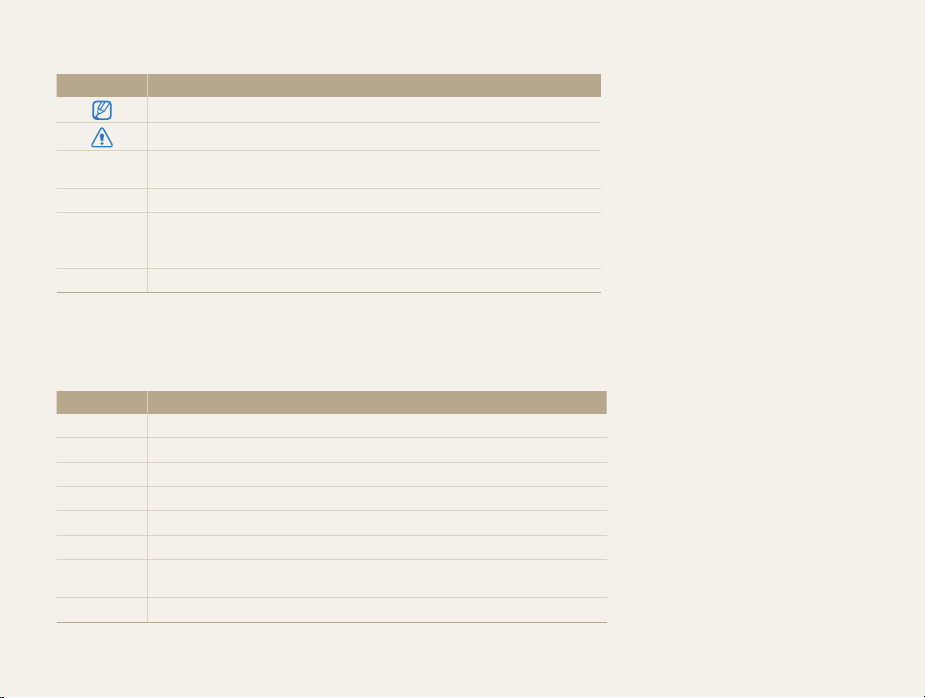
Iconos usados en este manual
Icono Función
Información adicional
Precauciones y advertencias de seguridad
Botones de la cámara. Por ejemplo, [Obturador] representa el botón del
[]
obturador.
() Número de página de información relacionada.
El orden de las opciones o los menús que debe seleccionar para realizar un paso;
por ejemplo: Toque
Tamaño foto).
* Comentario
m
Tamaño foto (representa Toque m, y luego toque
Abreviaciones usadas en este manual
Abreviación Definición
ACB
AEB
AF
DIS
DPOF
EV
ISO
WB
Auto Contrast Balance (Balance de contraste automático)
Auto Exposure Bracket (Valores de exposición automáticos)
Auto Focus (Enfoque automático)
Digital Image Stabilization (Estabilización de imagen digital)
Digital Print Order Format (Formato de pedido de impresión digital)
Exposure Value (Valor de exposición)
International Organization for Standardization
(Organización internacional de normalización)
White Balance (Balance de blancos)
5

Expresiones usadas en este manual
Pulsar el obturador
• Pulsar el [Obturador] hasta la mitad: pulsar el obturador hasta
la mitad.
• Pulsar [Obturador]: pulsar el obturador completamente.
Pulsar [Obturador] hasta la
mitad
Sujeto, fondo y composición
• Sujeto: el principal elemento de una escena, por ejemplo, una
persona, un animal o un objeto.
• Fondo: los objetos que rodean al sujeto.
• Composición: la combinación de un sujeto y un fondo.
Fondo
Sujeto
Pulsar [Obturador]
Composición
Exposición (brillo)
La cantidad de luz que ingresa en la cámara se denomina
exposición. Puede modificar la exposición con la velocidad del
obturador, el valor de apertura y la sensibilidad de ISO. Al cambiar
la exposición, las fotografías que tome serán más oscuras o más
claras.
Exposición normal Sobreexposición (demasiado brillo)
6

Solución de problemas básicos
Aprenda a resolver problemas comunes configurando opciones de disparo.
Los ojos del sujeto
aparecen rojos.
Las fotografías
tienen manchas de
polvo.
Las fotografías se
ven borrosas.
Las fotografías se
ven borrosas cuando
se toman a la noche.
Los sujetos se ven
oscuros debido al
efecto de contraluz.
Esto se debe al reflejo que causa el flash de la cámara.
•
Configure la opción del flash en Ojos rojos o Sin ojos roj. (pág. 54)
•
Si ya ha tomado la fotografía, seleccione Sin ojos roj. en el menú de edición. (pág. 95)
Si hay partículas de polvo en el aire, podrá capturarlas en sus fotografías cuando utilice el flash.
•
Apague el flash o evite capturar fotografías en lugares en los que haya mucho polvo.
•
Configure las opciones de sensibilidad de ISO. (pág. 56)
Esto se debe a que tomó la fotografía en un lugar oscuro o a que, al capturarla, sostuvo la cámara de
manera incorrecta. Utilice la función DIS o pulse [Obturador] hasta la mitad para asegurarse de que el
sujeto esté enfocado. (pág. 30)
Cuando la cámara intenta tomar más luz, la velocidad del obturador disminuye. Esto puede dificultar la
tarea de sostener la cámara y, como consecuencia, es posible que ésta se mueva.
•
Seleccione el modo Disparo nocturno. (pág. 36)
•
Encienda el flash. (pág. 54)
•
Configure las opciones de sensibilidad de ISO. (pág. 56)
•
Utilice un trípode para evitar que la cámara se mueva.
Cuando la fuente de luz está detrás del sujeto o cuando hay mucho contraste entre la luz y las áreas
oscuras, es posible que el sujeto se vea demasiado oscuro.
•
Evite tomar fotografías en la dirección del sol.
•
Seleccione Luz Fondo en el modo Escena. (pág. 35)
•
Establezca la opción del flash Relleno. (pág. 54)
•
Realice los ajustes necesarios de la exposición. (pág. 66)
•
Configure la opción de Balance de contraste automático (ACB). (pág. 67)
•
Configure la opción de medición Puntual si hay un sujeto con brillo en el centro del cuadro.
(pág. 67)
7
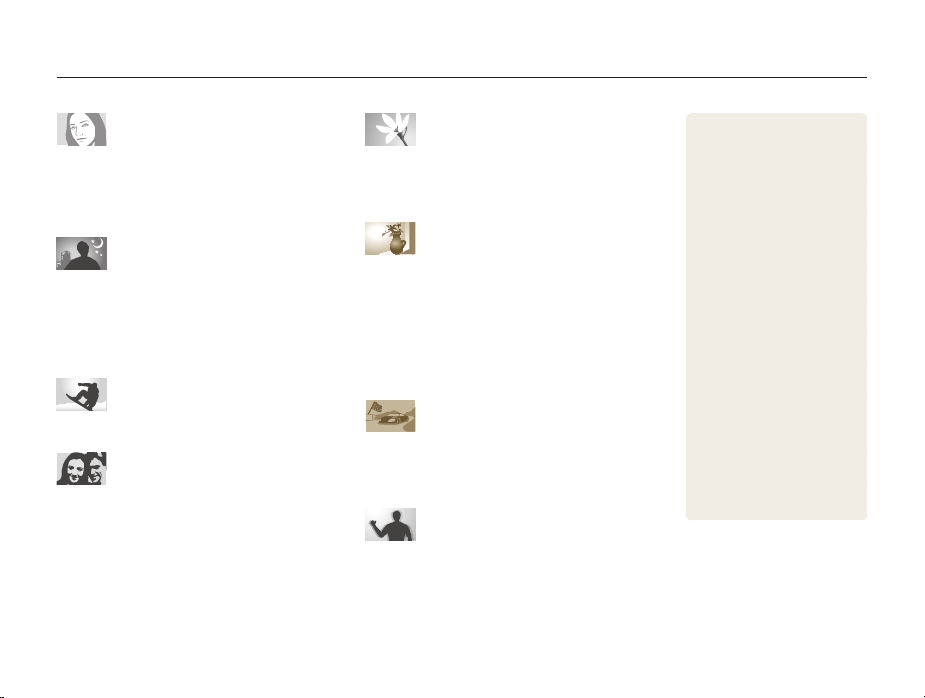
Referencia rápida
Capturar fotografías de personas
•
Modo Disparo bello f 36
•
Ojos rojos/Sin ojos roj.
(para evitar o corregir los ojos rojos)
•
Detecc rostro f 61
54
f
Capturar fotografías de noche o en la
oscuridad
•
Modo Escena > Ocaso, Amanecer f 35
•
Modo Disparo nocturno f 36
•
Opciones de flash f 54
•
Sensibilidad de ISO
(para ajustar la sensibilidad a la luz)
56
f
Capturar fotografías de acción
•
Continuo, Capt. movim. f 70
Ajustar la exposición (brillo)
•
Sensibilidad ISO
(para ajustar la sensibilidad de la luz)
•
EV (para ajustar la exposición) f 66
•
ACB (para compensar los fondos brillantes cuando hay
67
sujetos)
f
•
Medición f 67
•
AEB (para tomar tres fotografías de la misma escena
con diferente exposición)
f
70
56
f
Capturar fotografías de texto,
insectos o flores
•
Modo Escena > Texto f 35
•
Modo Primer Plano f 35
•
Macro f 57
Aplicar efectos a las fotografías
•
Modo Resaltar objeto f 41
•
Modo Disparo de marco mágico f 42
•
Modo Filtro de fotografías f 42
•
Modo Viñeta f 45
•
Efectos de Filtro inteligente f 71
•
Ajuste de imagen (para ajustar Nitidez, Contraste, o
Saturación)
74
f
Aplicar efectos a los vídeos.
•
Modo Filtro de películas f 44
•
Modo Viñeta f 45
•
Modo Disparo efecto paleta f 46
Reducir el movimiento de la cámara
•
Estabilización de imagen digital (DIS) f 29
8
•
Ver archivos por categoría en
Álbum inteligente
•
Ver archivos en la vista 3D
83
f
•
Ver archivos como miniaturas
84
f
•
Eliminar archivos de la tarjeta
de memoria
•
Ver archivos como una
presentación de diapositivas
87
f
•
Ver archivos en un TV f 96
•
Conectar la cámara a un
ordenador
•
Ajustar el sonido y el volumen
107
f
•
Ajustar el brillo de la pantalla
108
f
•
Cambiar el idioma de la
pantalla
•
Configurar la fecha y la hora
109
f
•
Antes de comunicarse con
un centro de servicios
82
f
85
f
97
f
109
f
f
121
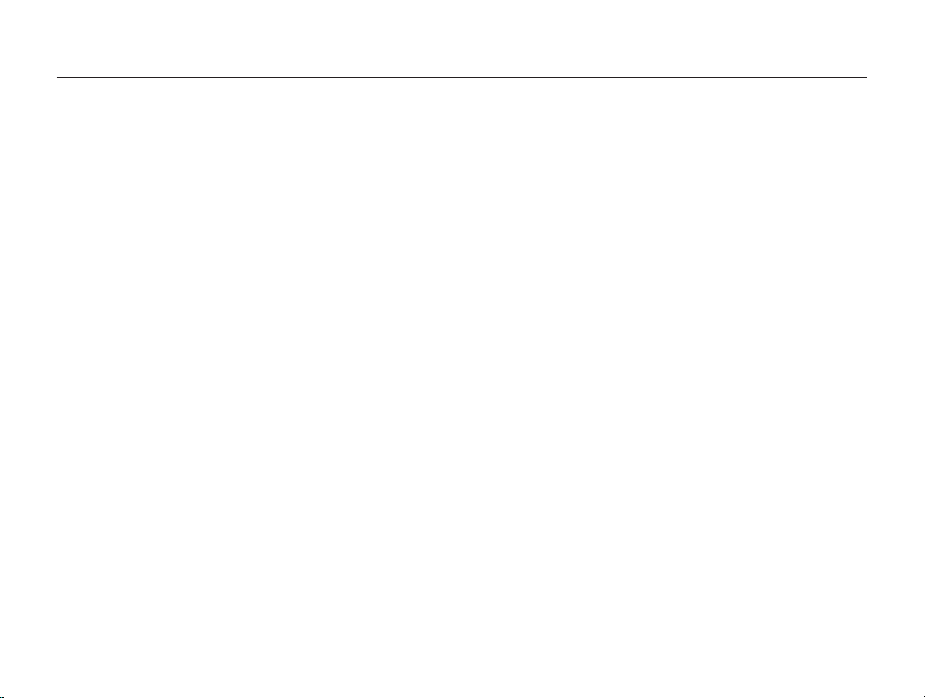
Contenido
Funciones básicas
Desembalaje ................................................................ 13
Diseño de la cámara .................................................... 14
Inserción de la batería y la tarjeta de memoria ........... 16
Carga de la batería y encendido de la cámara ........... 17
Cargar la batería ......................................................... 17
Encender la cámara ................................................... 17
Realización de la configuración inicial ........................ 18
Conocer los iconos ..................................................... 20
Uso de la pantalla táctil ............................................... 21
Configuración de la pantalla táctil y del sonido .......... 23
Configurar del tipo de pantalla para la pantalla táctil ....... 23
Configuración del sonido ............................................ 23
Uso de la pantalla de inicio ......................................... 24
Acceder a la pantalla de inicio ..................................... 24
Iconos de la pantalla de inicio ...................................... 24
Reorganizar los iconos ................................................ 25
Capturar fotografías .................................................... 26
Usar el zoom ............................................................. 27
Reducción del movimiento de la cámara (DIS) .............. 29
Sugerencias para obtener fotografías más nítidas ..... 30
............................................................12
Funciones ampliadas
Uso de los modos de disparo ..................................... 33
Uso del modo Auto inteligente ..................................... 33
Usar el modo de disparo de Disparo simple ................. 34
Uso del modo Escena ................................................ 35
Uso del modo Primer plano ......................................... 35
Uso del modo Nocturno ............................................. 36
Usar el modo de disparo bello ..................................... 36
Uso del modo Programa ............................................. 37
Uso del modo Imagen en movimiento .......................... 38
Uso del modo Película inteligente ................................ 39
Uso de los modos de efecto ....................................... 41
Uso del modo Objeto resaltado ................................... 41
Uso del modo Cuadro Mágico .................................... 42
Uso del modo Filtro foto .............................................. 42
Uso del modo Filtro película ........................................ 44
Uso del modo Viñeta .................................................. 45
Utilizar el modo Disparo efecto paleta ........................... 46
Grabación de notas de voz ......................................... 47
Grabar una nota de voz .............................................. 47
Añadir una nota de voz a una fotografía ........................ 48
9
....................................................... 32
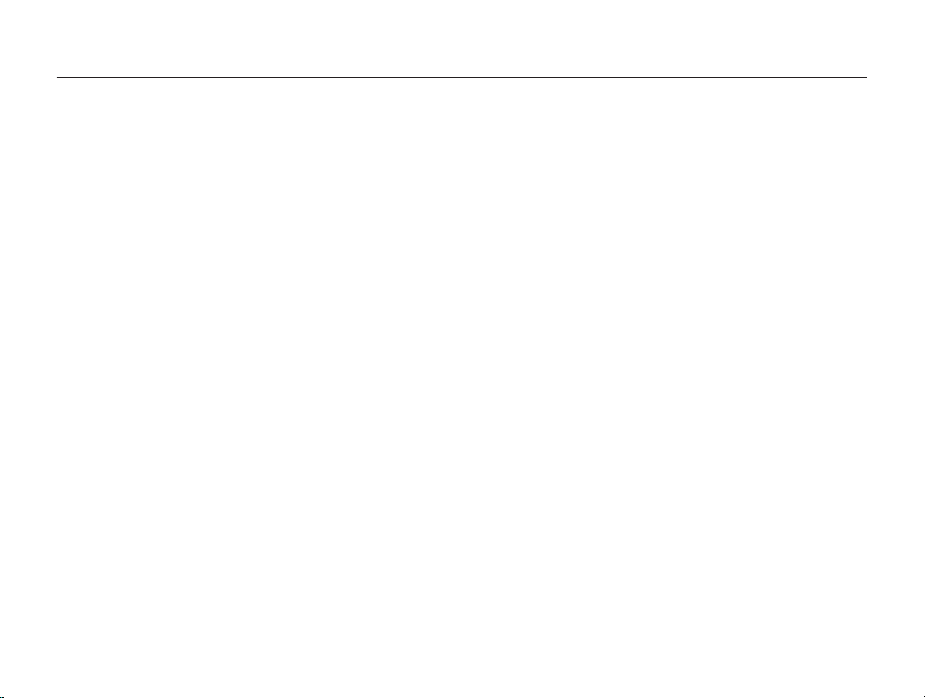
Contenido
Opciones de disparo
........................................................ 49
Selección de la calidad y la resolución ....................... 50
Seleccionar una resolución ......................................... 50
Seleccionar la calidad de la imagen ............................. 51
Uso del temporizador .................................................. 53
Captura de fotografías en la oscuridad ...................... 54
Evitar los ojos rojos ..................................................... 54
Usar el flash ............................................................... 54
Ajuste de la sensibilidad de ISO. .................................. 56
Cambio del enfoque de la cámara .............................. 57
Usar las opciones de macro ........................................ 57
Usar el enfoque táctil inteligente ................................... 58
Usar el disparo con un toque ...................................... 59
Ajustar el área de enfoque ........................................... 59
10
Uso de la detección de rostro ..................................... 61
Detectar rostros ......................................................... 61
Capturar autorretratos ................................................. 62
Capturar en disparo sonrisa ........................................ 62
Detectar el parpadeo de los ojos ................................. 63
Usar el Reconocimiento inteligente de rostro ................. 63
Registrar rostros como favoritos (Mi estrella) .................. 64
Ajuste de brillo y color ................................................. 66
Ajustar la exposición manualmente (EV) ........................ 66
Compensar la luz de fondo (ACB) ................................ 67
Cambiar la opción de medición ................................... 67
Seleccionar una fuente de luz (balance de blancos) ...... 68
Uso de los modos de ráfaga ....................................... 70
Aplicar efectos/Ajustar imágenes ............................... 71
Aplicar efectos de Filtro inteligente ............................... 71
Ajustar las fotografías .................................................. 74
Configuración de sonido del zoom ............................. 75
Las opciones de disparo disponible por modo de
disparo ......................................................................... 76
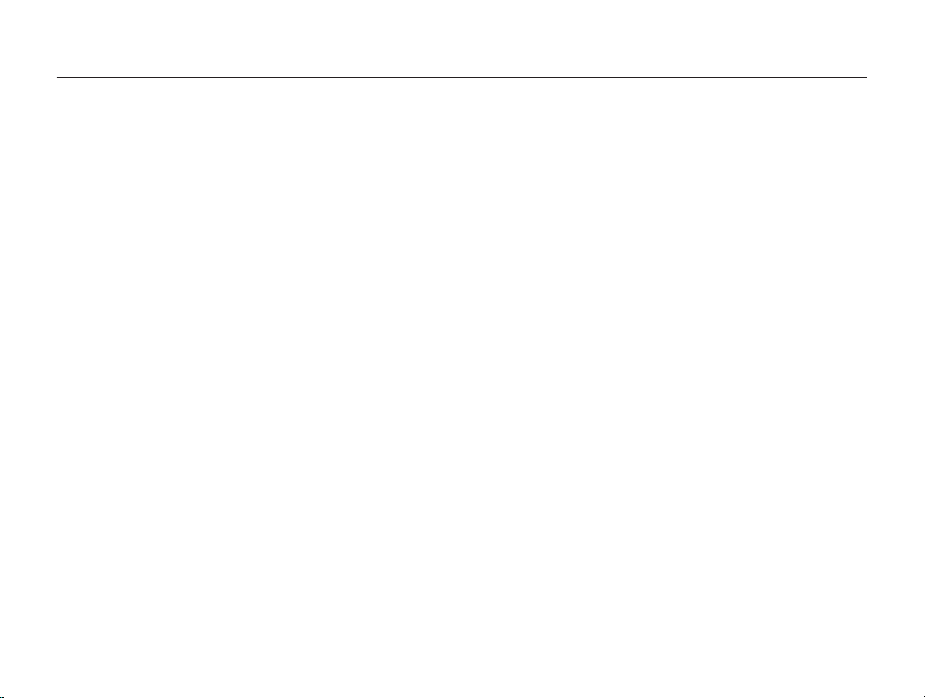
Contenido
Reproducción y edición
................................................... 78
Ver fotografías o vídeos en el modo Reproducción ... 79
Iniciar el modo Reproducción ...................................... 79
Ver fotografías ............................................................ 86
Reproducir un vídeo ................................................... 88
Reproducir una nota de voz ........................................ 90
Edición de una fotografía ............................................ 91
Cambiar el tamaño de las fotografías ............................ 91
Girar una fotografía ..................................................... 92
Uso del Recorte inteligente .......................................... 92
Aplicar efectos de Filtro inteligente ............................... 93
Ajustar las fotografías .................................................. 93
Crear un pedido de impresión (DPOF) .......................... 95
Ver archivos en un TV .................................................. 96
Transferir archivos al ordenador Windows .................. 97
Transferir archivos con Intelli-studio .............................. 98
Transferir archivos mediante la conexión de la cámara
como disco extraíble
Desconectar la cámara (para Windows XP) ................ 101
................................................ 100
Transferir archivos al ordenador Mac ........................ 102
Impresión de fotografías con una impresora de
fotografías PictBridge ................................................ 103
11
Ajustes
............................................................................. 105
Menú de ajustes ........................................................ 106
Acceder al menú de ajustes ...................................... 106
Sonido .................................................................... 107
Pantalla ................................................................... 107
Conectividad ........................................................... 108
General ................................................................... 109
Apéndices
....................................................................... 111
Mensajes de error ...................................................... 112
Mantenimiento de la cámara ..................................... 113
Limpiar la cámara ..................................................... 113
Uso o almacenamiento de la cámara ......................... 114
Acerca de tarjetas de memoria .................................. 115
Acerca de la batería .................................................. 117
Antes de ponerse en contacto con el centro de
servicios ..................................................................... 121
Especificaciones de la cámara ................................. 124
Glosario ..................................................................... 128
Índice ......................................................................... 133

Funciones básicas
Aprenda sobre el diseño, los iconos y las funciones básicas de la cámara para tomar fotografías.
Desembalaje
Diseño de la cámara
Inserción de la batería y la tarjeta de
memoria
Carga de la batería y encendido de la
cámara
Cargar la batería
Encender la cámara
Realización de la configuración inicial
Conocer los iconos
Uso de la pantalla táctil
……………………………… 13
……………………… 14
…………………………………… 16
……………………………………… 17
………………………… 17
……………………… 17
………………………… 20
…………………… 21
…… 18
Configuración de la pantalla táctil y del
sonido
……………………………………… 23
Configurar del tipo de pantalla para la
pantalla táctil
Configuración del sonido
Uso de la pantalla de inicio
Acceder a la pantalla de inicio
Iconos de la pantalla de inicio
Reorganizar los iconos
Capturar fotografías
Usar el zoom
Reducción del movimiento de la cámara
(DIS)
Sugerencias para obtener fotografías más
nítidas
……………………………… 23
………………… 23
……………… 24
…………… 24
…………… 24
…………………… 25
……………………… 26
……………………………… 27
……………………………………… 29
……………………………………… 30
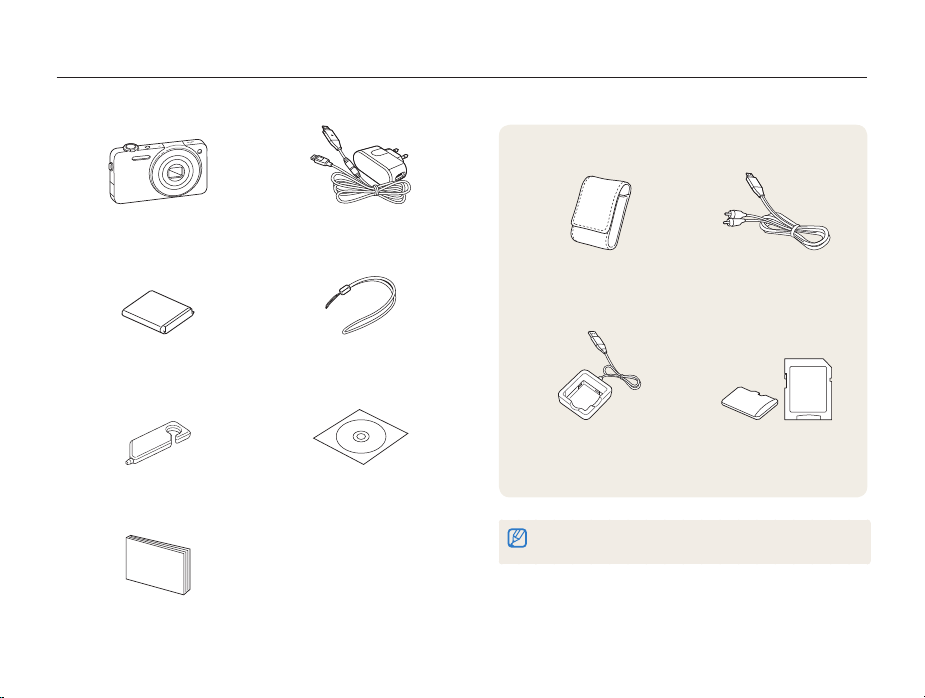
Desembalaje
Los siguientes elementos están incluídos en la caja de su producto.
Cámara Fuente de alimentación/Cable USB
Batería recargable Correa
Accesorios opcionales
Estuche para la cámara Cable A/V
Puntero CD-ROM del Manual del usuario
Manual de inicio rápido
Funciones básicas
Cargador de la batería Tarjeta de memoria/
Las ilustraciones pueden diferir levemente de los elementos enviados con
su producto.
13
Adaptador de la tarjeta de
memoria
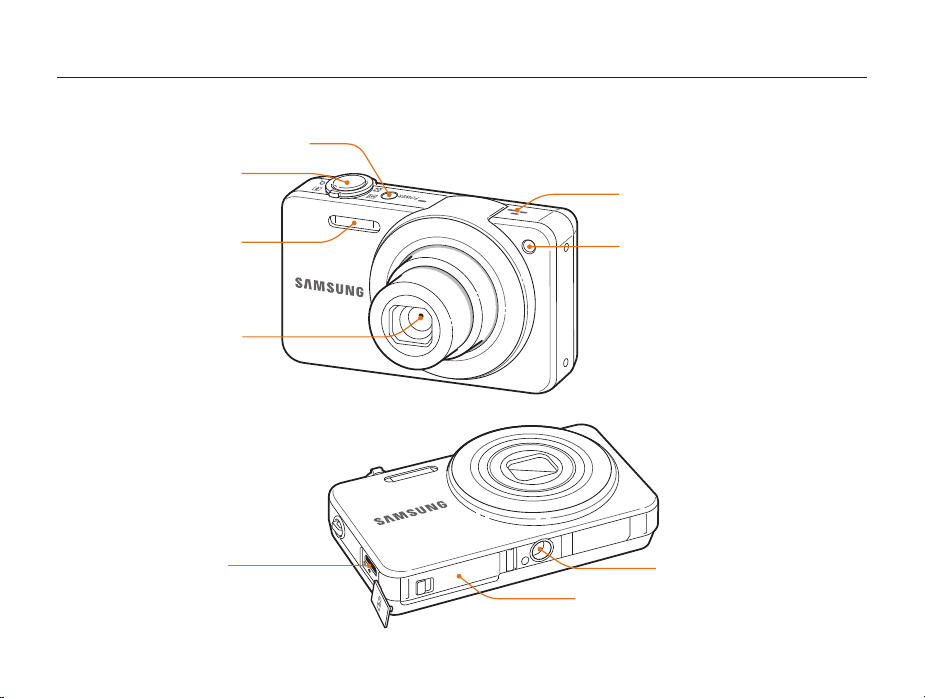
Diseño de la cámara
Antes de comenzar, familiarícese con las partes y funciones de la cámara.
Botón de encendido y apagado
Botón del obturador
Altavoz
Flash
Lente
Puerto USB y A/V
Admite cables USB y A/V
Funciones básicas
Luz AF auxiliar/luz de temporizador
Orificio para el montaje del trípode
Cubierta de la cámara de la batería
Inserte la tarjeta de memoria y la batería
14

Diseño de la cámara
Botón de reproducción
Micrófono
Botón de zoom
•
En el modo Disparo: Acercar o alejar
•
En el modo Reproducción: Acercar
el zoom a una parte de la fotografía
o ver archivos como miniaturas en el
modo de reproducción.
Luz indicadora de estado
•
Intermitente: Cuando la cámara está guardando
una fotografía o un vídeo, que un ordenador o una
impresora está en proceso de lectura, o que la cámara
está fuera de foco.
•
Continua: Cuando la cámara está conectada a un
ordenador o que está enfocada
Colocar la correa
Pantalla táctil
Botón de inicio
Funciones básicas
15
x
y

Inserción de la batería y la tarjeta de memoria
Aprenda a colocar la batería y una tarjeta de memoria opcional en la cámara.
Quitar la batería y la tarjeta de memoria
Tarjeta de memoria
Inserte una tarjeta
de memoria con los
contactos de color
dorado hacia arriba.
Tarjeta de memoria
Seguro de
la batería
Ejerza una leve presión
hasta que la tarjeta se
desprenda de la cámara
y, luego, retírela de la
ranura.
Retire el seguro para
poder retirar la batería.
Inserte la batería con el
logotipo de Samsung
hacia abajo.
Batería recargable
Funciones básicas
Batería recargable
Puede utilizar la memoria incorporada para almacenamiento temporal si no ha
insertado una tarjeta de memoria.
16
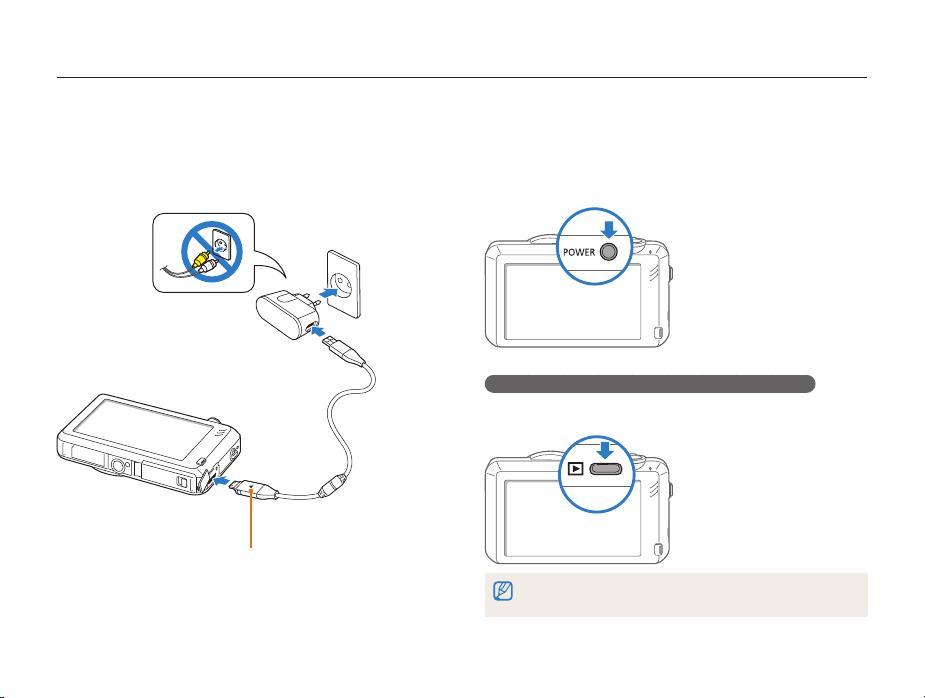
Carga de la batería y encendido de la cámara
Cargar la batería
Antes de utilizar la cámara por primera vez, debe cargar la
batería. Conecte el cable USB al adaptador de CA y conecte el
extremo del cable con la luz indicadora en la cámara.
Luz indicadora
• Roja: cargar
• Anaranjado: Error
• Verde: Batería cargada
Funciones básicas
Encender la cámara
Pulse [POWER] para encender o apagar la cámara.
• La pantalla de configuración inicial aparece cuando enciende la
cámara por primera vez. (pág. 18)
Encender la cámara en el modo de Reproducción
Pulse [Reproducción]. La cámara se enciende y accede al
modo de Reproducción de inmediato.
Si para encender la cámara, mantiene pulsado [Reproducción] durante
5 segundos, la cámara no emite ningún sonido.
17

Realización de la configuración inicial
Cuando aparezca la pantalla de configuración inicial, siga los pasos a continuación para configurar los ajustes básicos de la cámara.
Toque Language.
1
Seleccione un idioma y luego toque o.
2
Toque Zona horaria.
3
4
5
6
Funciones básicas
Toque Hogar, y luego toque z o x para seleccionar una
zona horaria.
•
Cuando viaje a otro país, toque Visita, y luego seleccione
una nueva zona horaria.
Zona horaria
Londres
Toque o para guardar.
Toque Ajuste de fecha/hora.
18
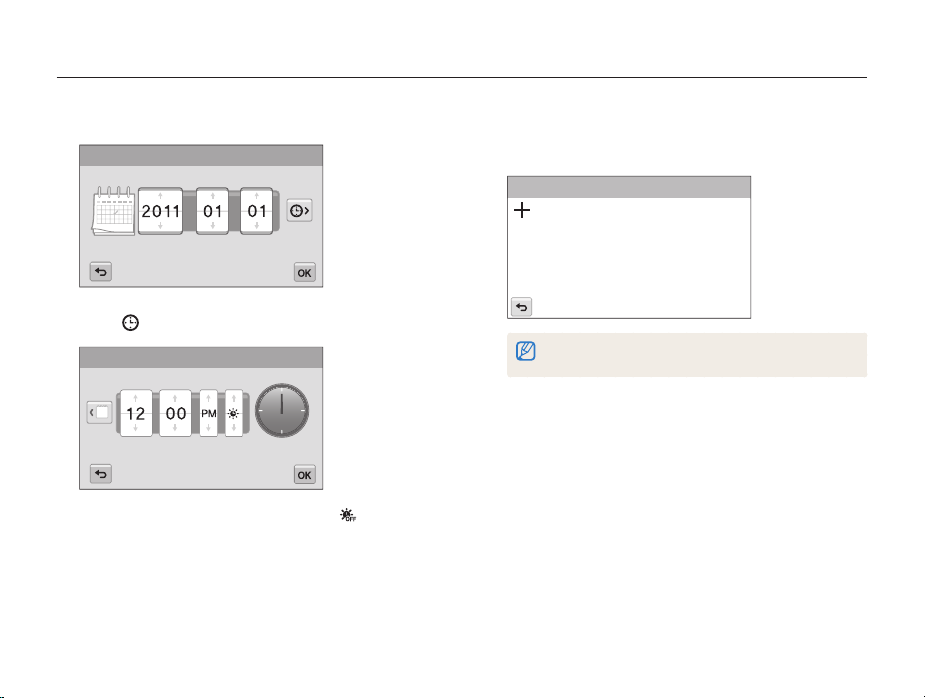
Realización de la configuración inicial
Configure la fecha.
7
Ajuste de fecha/hora
Año Mes Día
Toque , y luego configure la hora.
8
Ajuste de fecha/hora
Hr Min.
•
Para configurar un horario de verano, toque .
Toque o para guardar.
9
10
11
12
Funciones básicas
Toque Calibración táctil.
Toque el objetivo en la pantalla con su puntero.
Calibración táctil
Toque directamente en el centro del objetivo para obtener un
rendimiento óptimo.
Toque o para guardar los ajustes
19
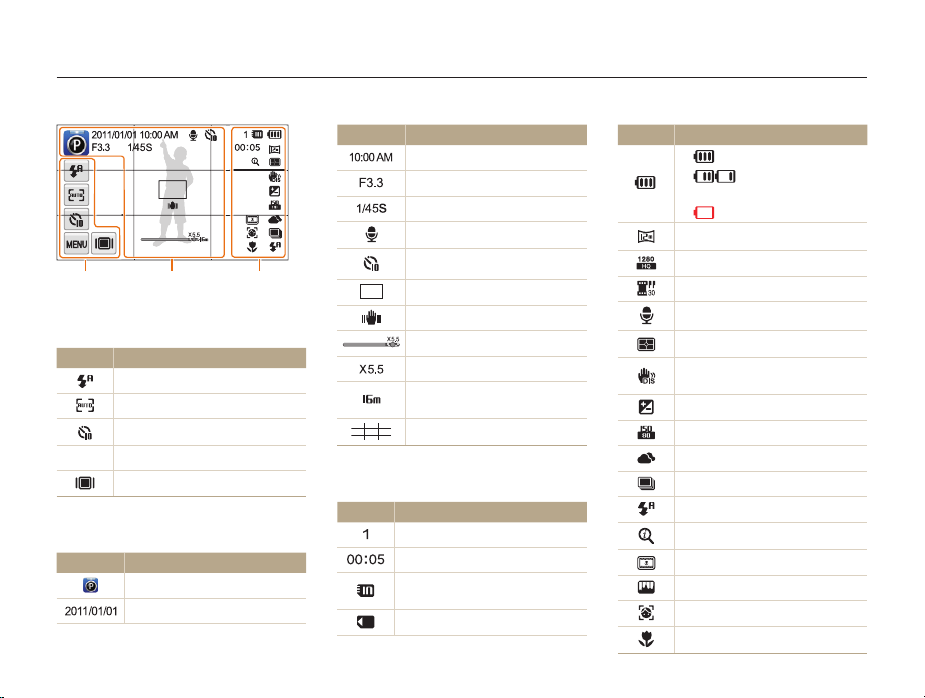
Conocer los iconos
Los iconos que aparecen en la pantalla de la cámara cambian según el modo seleccionado o las opciones configuradas.
1
1
Iconos de opciones (táctiles)
Icono Descripción
m
2
Iconos de estado
Icono Descripción
2
Opción de flash
Opción de enfoque automático
Opción de temporizador
Opciones de disparo
Tipo de pantalla
Modo Disparo
Fecha actual
3
Icono Descripción
Hora actual
Valor de apertura
Velocidad del obturador
Memo voz
Temporizador
Cuadro de enfoque automático
Movimiento de la cámara
Indicador del zoom
Porcentaje de zoom
Resolución de la fotografía
cuando el zoom Intelli está activo
Líneas de cuadrícula
3
Iconos de estado
Icono Descripción
Cantidad de fotografías disponibles
Tiempo de grabación disponible
Tarjeta de memoria no insertada
(Memoria interna)
Tarjeta de memoria insertada
Funciones básicas
20
Icono Descripción
•
: Batería cargada
•
: Batería parcialmente
cargada
•
: Vacío (Recargar)
Resolución de fotografía
Resolución de vídeo
Fotogramas por segundo
Grabación de audio
Medición
Estabilización de imagen digital
(DIS)
Valor de exposición ajustado
Sensibilidad ISO
Balance de blancos
Tipo de ráfaga
Flash
Zoom Intelli activo
Filtro inteligente
Ajuste foto
Detección de rostro
Enfoque automático

Uso de la pantalla táctil
Aprenda a usar la pantalla táctil. Utilice el puntero proporcionado para tocar la pantalla o arrastrar algún elemento sobre ella.
No utilice otros objetos cortantes, como lápices o lapiceras, para tocar la pantalla. Podría dañar la pantalla.
Tocar
Toque un icono para seleccionar un menú o una opción.
Auto inteligente Escena
Programa
Película
inteligente
AjustesÁlbumEditor de fotografíasImagen mov
Arrastrar
Mantenga pulsada una parte de la pantalla, y luego arrastre el
puntero.
Balance blancos
Bb automático
Luz día
Nublado
Tocar rápidamente
Pase suavemente el puntero por la pantalla.
Funciones básicas
21

Uso de la pantalla táctil
Seleccionar una opción
• Arrastre la lista de opciones hacia arriba o hacia abajo hasta
encontrar la opción deseada. Toque la opción, y luego toque
o.
Balance blancos
Bb automático
Luz día
Nublado
• Si una opción posee un botón de configuración, toque el botón
para activarlo o desactivarlo.
Fotografía
Filtro inteligente
Ajuste foto
DIS
Funciones básicas
•
La pantalla táctil podría no reconocer sus entradas si toca varios
elementos a la vez.
•
La pantalla táctil podría no reconocer sus entradas si la toca con su
dedo.
•
Cuando toque o arrastre la pantalla, podrán ocurrir decoloraciones.
Esto no se debe a un mal funcionamiento sino a una característica de
la pantalla táctil. Toque o arrastre suavemente para minimizar el efecto.
•
La pantalla táctil podría no funcionar correctamente si utiliza la cámara
en ambientes con alta humedad.
•
La pantalla táctil podría no funcionar correctamente si le aplica una
película protectora u otros accesorios.
•
En función del ángulo de visualización, es posible que la pantalla
aparezca más opaca. Ajuste el brillo o el ángulo de visión para mejorar
la resolución.
22

Configuración de la pantalla táctil y del sonido
Aprenda a cambiar la información básica de la pantalla y los ajustes de sonido.
Configurar del tipo de pantalla para la
pantalla táctil
Puede seleccionar un tipo de pantalla para mostrar iconos u opciones.
En el modo Disparo, toque .
1
Seleccione una opción, y luego toque o.
2
Ajuste vis.
Completo
Oculto
Indicaciones
Icono Descripción
Completo: Los iconos se muestran todo el tiempo.
Oculto: Los iconos se ocultan si no realiza
operaciones durante 5 segundos (toque la pantalla
para mostrar los iconos nuevamente).
Indicaciones: Se muestran las líneas de cuadrícula.
Las líneas de cuadrícula son útiles para alinear las
fotografías con una superficie, como el horizonte o los
bordes de los edificios.
Funciones básicas
Configuración del sonido
Configure su cámara para que emita sonidos al realizar funciones.
En la pantalla de inicio, toque .
1
Toque Sonido.
2
Toque el botón de configuración junto a Sonido para
3
activar o desactivar el sonido.
23
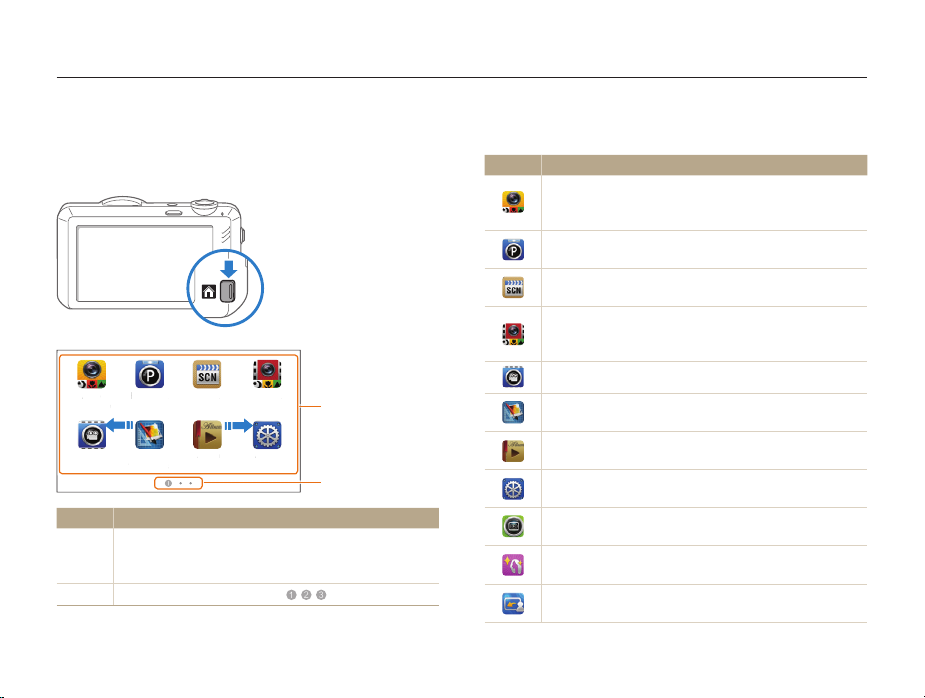
Uso de la pantalla de inicio
Auto
i
scenaPelícula
i
Prog
rama
s
Á
m
Editor de
f
Imag
v
Puede seleccionar un modo de dispara o acceder al menú de ajustes tocando los iconos de la pantalla de inicio.
Acceder a la pantalla de inicio
En el modo Disparo o Reproducción, pulse [Inicio]. Pulse [Inicio]
nuevamente para regresar al modo anterior.
Auto
inteligente
nteligente
Imagen mov
en mo
N.º Descripción
1
2
fotografías
Toque un icono para acceder a un modo o a una función.
•
El número de la página actual. ( )
Escena Película
Programa
E
inteligente
nteligente
AjustesÁlbum
Ajuste
Editor de
otografías
lbu
Desplácese hacia otra página arrastrando o tocando la
pantalla con el puntero.
1
2
Iconos de la pantalla de inicio
Funciones básicas
Icono Descripción
Auto inteligente: Permite capturar la fotografía
con el modo de escena que la cámara selecciona
automáticamente. (pág. 33)
Programa: Permite capturar una fotografía manualmente
mediante el ajuste de opciones. (pág. 37)
Escena: Permite capturar una fotografía con las opciones
predeterminadas para una escena específica. (pág. 35)
Película inteligente: Permite grabar un vídeo con el modo
de escena que la cámara selecciona automáticamente.
(pág. 39)
Imagen mov: Permite grabar un vídeo. (pág. 38)
Editor de fotografías: Permite editar fotografías con
varios efectos. (pág. 93)
Álbum: Permite ver archivos por categoría en Álbum
inteligente. (pág. 82)
Ajustes: Permite ajustar la configuración para adaptarla a
sus preferencias. (pág. 106)
Viñeta: Permite capturar una fotografía o grabar un vídeo
con un efecto de viñetas. (pág. 45)
Disparo bello: Permite capturar un retrato con opciones
para ocultar imperfecciones faciales. (pág. 36)
Disparo de marco mágico: Permite capturar una
fotografía con varios efectos de cuadro. (pág. 42)
24
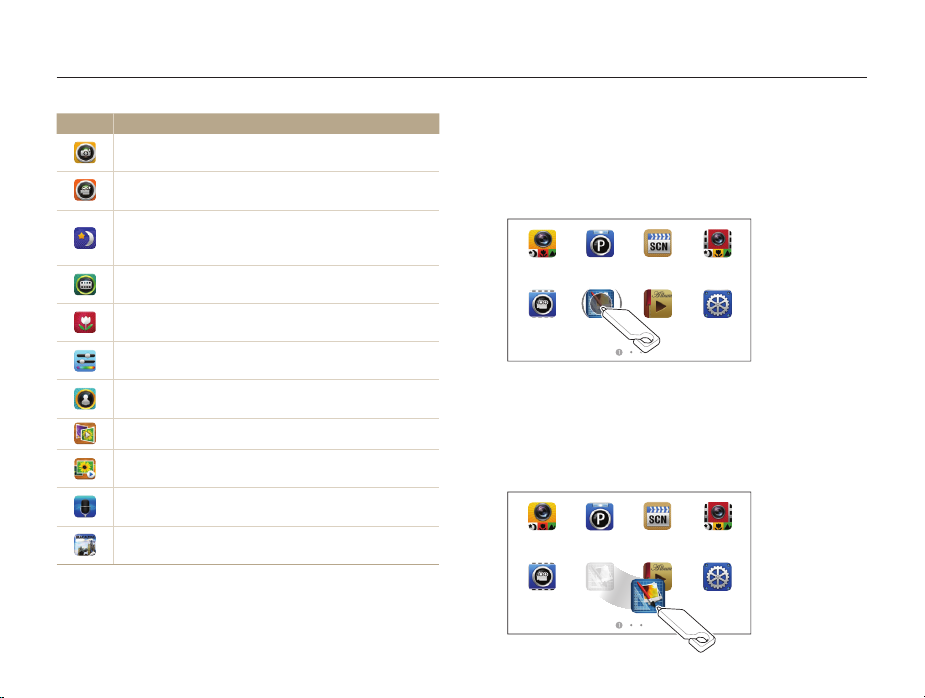
Uso de la pantalla de inicio
Icono Descripción
Filtro de fotografías: Permite capturar una fotografía con
varios efectos de filtro. (pág. 42)
Filtro de películas: Permite grabar un vídeo con varios
efectos de filtro. (pág. 44)
Disparo nocturno: Permite capturar una escena nocturna
ajustando la velocidad y el valor de apertura del obturador.
(pág. 36)
Disparo efecto paleta: Permite grabar un vídeo con
efectos de paleta. (pág. 46)
Primer Plano: Permite capturar fotografías de sujetos en
primer plano. (pág. 35)
Disparo simple: Permite capturar una fotografía con
simples ajustes de brillo y color. (pág. 34)
Resaltar objeto: Permite capturar una fotografía con el
fondo del sujeto borroso. (pág. 41)
Álbum 3D: Permite ver archivos con efectos 3D. (pág. 83)
Presentación: Permite ver fotografías como una
presentación con efectos y música. (pág. 87)
Grabación de voz: Permite grabar y guardar una nota de
voz. (pág. 47)
Vista Revista: Permite ver archivos con efecto de vuelta
de página. (pág. 83)
Reorganizar los iconos
Puede reorganizar los iconos de la pantalla de inicio en cualquier
orden.
1
2
Funciones básicas
Mantenga pulsado un icono.
Auto inteligente
Imagen mov
Programa
fotografías
Editor de
Escena
Película
inteligente
AjustesÁlbum
Arrástrelo hacia una nueva ubicación.
•
Para mover un icono a otra página, arrástrelo hacia el lado
izquierdo o derecho de la pantalla. Cuando suelte el icono
en una nueva ubicación, los demás iconos se moverán
suavemente.
Auto inteligente
Imagen mov
25
Programa
Escena
Álbum
Película
inteligente
Ajustes
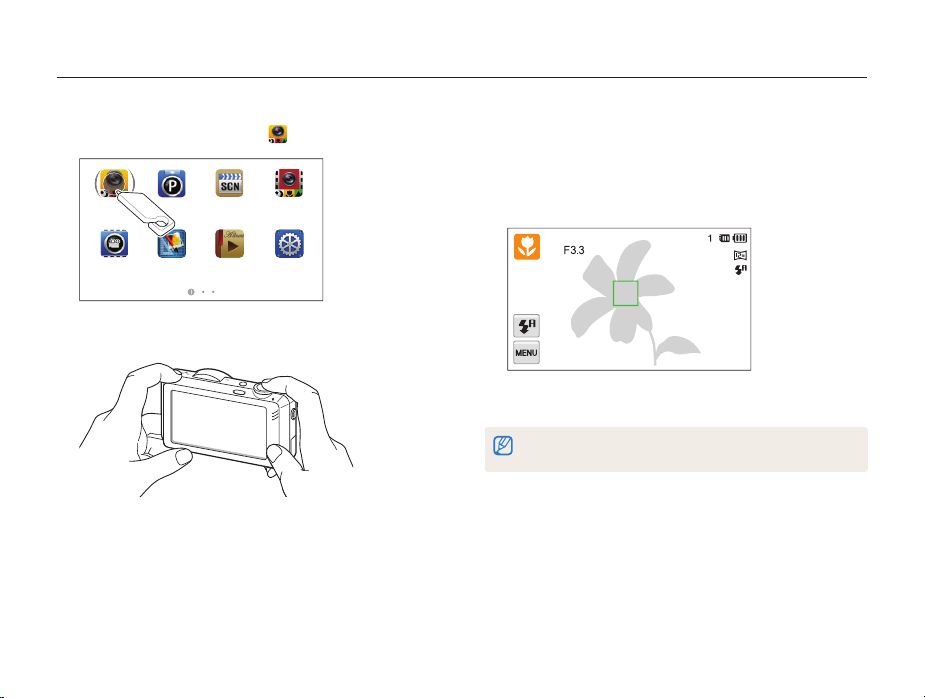
Capturar fotografías
Aprenda a capturar fotografías de manera rápida y sencilla en el modo Auto inteligente.
En la pantalla de inicio, toque .
1
Auto inteligente
Imagen mov
Alinee el sujeto en el cuadro.
2
Programa
fotografías
Editor de
Escena
Álbum
Película
inteligente
Ajustes
3
4
Funciones básicas
Pulse [Obturador] hasta la mitad para enfocar.
•
Aparecerá un marco verde que significa que el sujeto está
en foco.
•
Si aparece un cuadro rojo, significa que el sujeto está fuera
de foco.
Pulse [Obturador] para capturar la fotografía.
Consulte la página 30 si desea conocer las sugerencias para obtener
fotografías más nítidas.
26
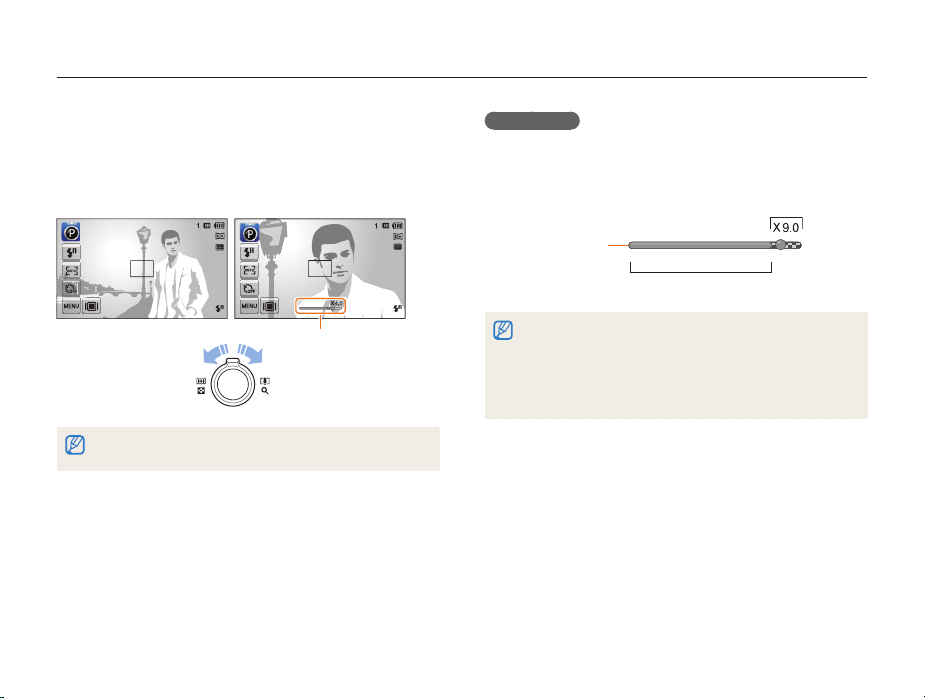
Capturar fotografías
Usar el zoom
Puede capturar fotografías en primer plano ajustando el zoom. La
cámara posee un zoom óptico de 5X, un zoom Intelli de 2X y un
zoom digital de 5X. El zoom Intelli y el zoom digital no pueden ser
utilizados al mismo tiempo.
Porcentaje de zoom
Alejamiento
El porcentaje de zoom disponible para los vídeos es diferente al de las
fotografías.
Acercamiento
Funciones básicas
Zoom digital
Si el indicador de zoom está en el rango digital, su cámara está
utilizando el zoom digital. Utilizando el zoom óptico y el zoom
digital, puede acercarse hasta 25 veces.
Rango digital
Indicador del zoom
Rango óptico
•
El zoom digital está disponible sólo en los modos Programa y Escena
(excepto Texto).
•
El zoom digital no está disponible con efectos de Filtro inteligente u
opciones de AF táctil inteligente.
•
Si captura una fotografía con el zoom digital, la califaf de la fotografía
podría deteriorarse.
27
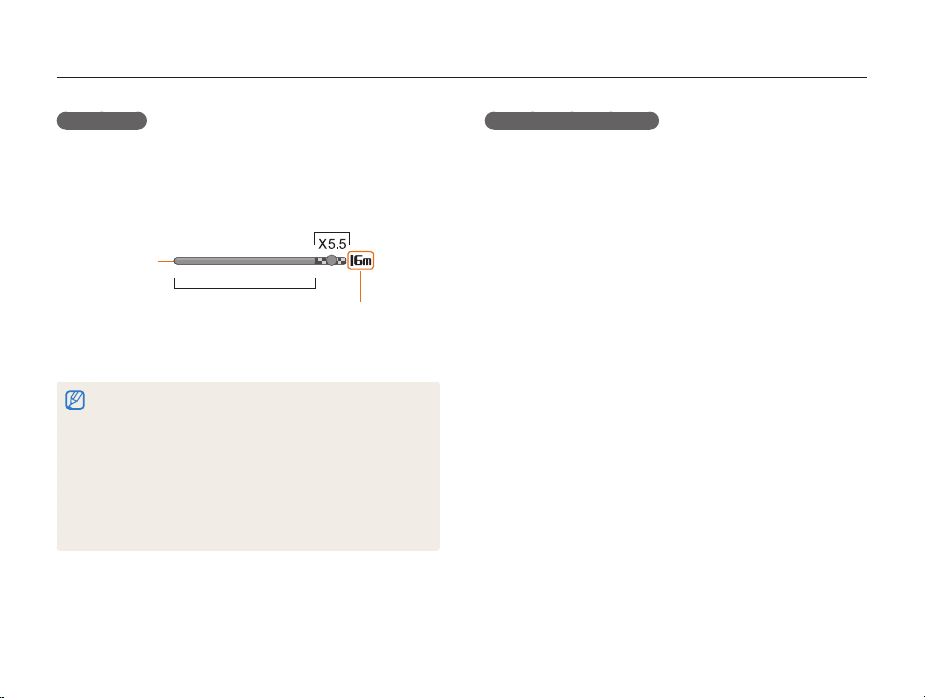
Capturar fotografías
Zoom Intelli
Si el indicador de zoom está en el rango digital, su cámara está
utilizando el zoom digital. La resolución de la fotografía varía
según la tasa de zoom o si utiliza el zoom Intelli. Utilizando el
zoom óptico y el zoom Intelli, puede acercarse hasta 10 veces.
Rango Intelli
Indicador del
zoom
Rango óptico
•
El zoom Intelli está disponible sólo en los modos Auto inteligente,
Programa, y Escena (excepto Texto).
•
El zoom Intelli no está disponible con un efecto de Filtro inteligente o AF
táctil inteligente.
•
El zoom Intelli está disponible sólo cuando configura un rango de
resolución 4:3. Si configura otro rango de resolución con el zoom
Intelli activo, éste será desactivado automáticamente.
•
El zoom Intelli lo ayuda a capturar una fotografía con menos deterioro
de la calidad que el zoom digital. Sin embargo, la calidad de la
fotografía podría ser menor que al utilizar el zoom óptico.
Resolución de las
fotografías cuando el
zoom Intelli está activo
Funciones básicas
Configurar el zoom Intelli
En el modo Disparo, toque m.
1
Toque el botón de configuración junto a Zoom
2
inteligente.
28
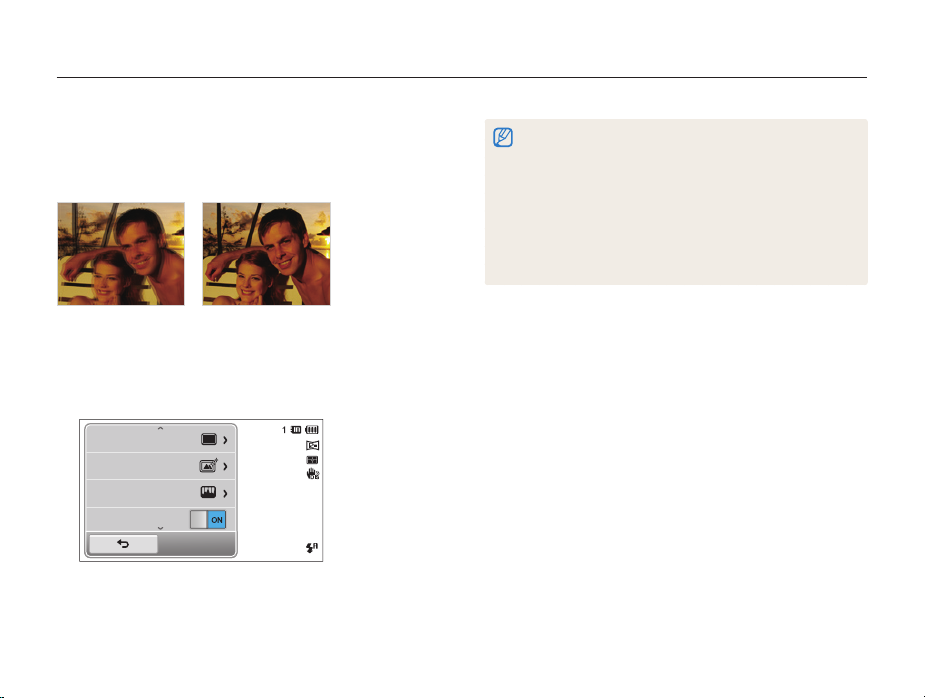
Capturar fotografías
Reducción del movimiento de la cámara (DIS)
Reduzca el movimiento de la cámara digitalmente en el modo de
disparo.
Antes de la corrección Después de la corrección
En el modo Disparo, toque m.
1
Toque el botón de configuración junto a DIS.
2
Fotografía
Filtro inteligente
Ajuste foto
DIS
Funciones básicas
•
Es posible que la función DIS no funcione correctamente cuando:
- mueva la cámara para seguir a un sujeto en movimiento
- utiliza el zoom digital
- haya mucho movimiento de la cámara
- la velocidad del obturador sea baja (por ejemplo, cuando captura
escenas nocturnas)
- la carga de batería sea baja
- realiza una toma en primer plano
•
Si la cámara recibe un golpe o una caída, la pantalla se verá borrosa.
Si esto ocurre, apague la cámara y luego vuelva a encenderla.
29
